Heim >Software-Tutorial >Computer Software >So stellen Sie die geneigte Abszisse in origin2020 ein - So stellen Sie die geneigte Abszisse in origin2020 ein
So stellen Sie die geneigte Abszisse in origin2020 ein - So stellen Sie die geneigte Abszisse in origin2020 ein
- PHPznach vorne
- 2024-03-05 08:04:051321Durchsuche
PHP-Editor Zimo zeigt Ihnen, wie Sie die geneigte Abszisse in Origin2020 einstellen. Bei der Datenverarbeitung in der wissenschaftlichen Forschung kann manchmal eine Neigung der Abszisse dazu führen, dass Datentrends klarer dargestellt werden. Mit der Funktionalität von Origin2020 können Sie dieses Setup problemlos erreichen. Als nächstes stellen wir die Methode zum Festlegen der geneigten Abszisse in Origin2020 im Detail vor, um Ihnen bei der besseren Verarbeitung und Analyse von Daten zu helfen.
Schritt 1: Doppelklicken Sie, um die origin2020-Datei zu öffnen.

Schritt 2: Wir können mit der rechten Maustaste klicken, um die Abszisse auszuwählen, und dann auf die Markierung des Teilstrichs klicken.

Schritt 3: Das Dialogfeld „X-Koordinatenachse“ wird angezeigt, wie in der Abbildung unten dargestellt.
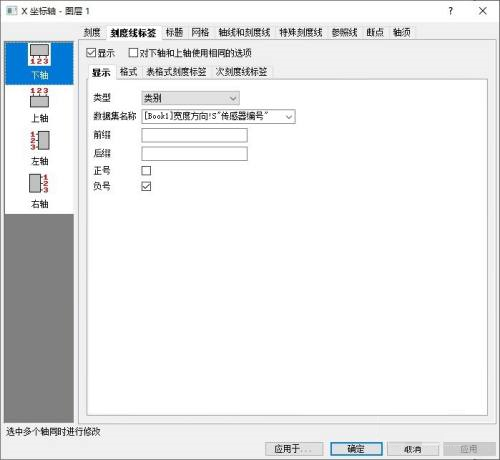
Schritt 4: Anschließend klicken wir unter der Häkchenbezeichnung auf „Format“ und legen dann auf der Registerkarte „Schriftart“ den Drehwinkel fest.
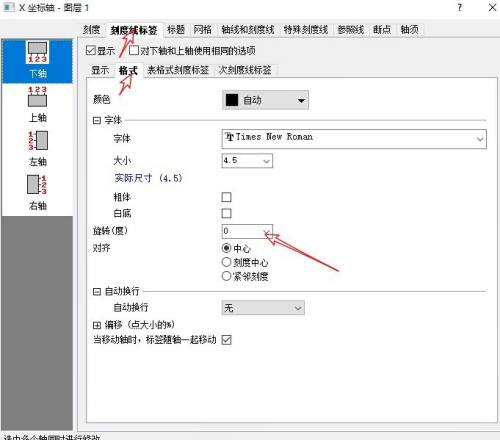
Schritt 5: Sie sehen, dass der Drehwinkel zwischen 0° und 270° liegt und Sie eine 360°-Drehung ohne Sackgassen erreichen können.

Schritt 6: Nachdem wir den Drehwinkel ausgewählt haben, können wir auch die Ausrichtung der Beschriftung auswählen. Es gibt drei Optionen: Mitte, Skalierungsmitte und Nachbarskala.
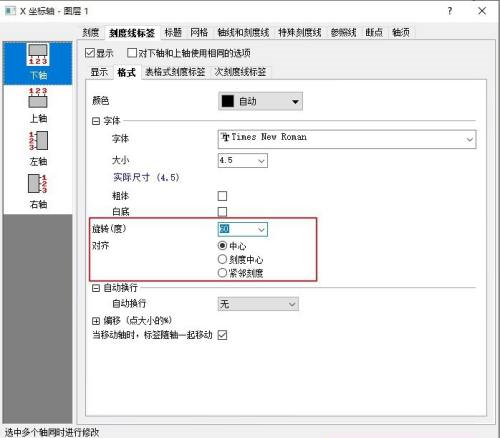
Schritt 7: Nachdem Sie den gewünschten Winkel und die gewünschte Ausrichtung ausgewählt haben, klicken Sie auf „Anwenden“, um den Effekt sofort anzuzeigen. Wenn Sie mit dem aktuellen Effekt nicht zufrieden sind, ändern Sie einfach die Auswahl und wenden Sie ihn erneut an.

Das obige ist der detaillierte Inhalt vonSo stellen Sie die geneigte Abszisse in origin2020 ein - So stellen Sie die geneigte Abszisse in origin2020 ein. Für weitere Informationen folgen Sie bitte anderen verwandten Artikeln auf der PHP chinesischen Website!

